Come configurare l'e-mail SMTP con Divi Hosting di Cloudways
Pubblicato: 2022-06-14Cloudways SMTP è una funzionalità semplice ma potente disponibile con un piano di hosting Divi di Cloudways. SMTP viene utilizzato dai provider di posta elettronica per inviare e-mail. SMTP è un protocollo Internet, un insieme di regole per la configurazione e la gestione dei dati. Quasi tutte le attività online utilizzano protocolli. Ad esempio, consentono ai dispositivi predisposti per il Web di accedere alle reti di tutto il World Wide Web, consentendoci di fare cose come fare acquisti online, leggere post di blog e inviare e-mail tramite Gmail. In questo post, spiegheremo due modi per configurare SMTP con Divi Hosting utilizzando la piattaforma Cloudways.
Che cos'è Divi Hosting di Cloudways?
Cloudways è un provider di hosting cloud che utilizza un approccio personalizzabile all'hosting. Le opzioni sono abbondanti, permettendoti di scegliere il tuo server, la posizione di archiviazione dei file, le opzioni di archiviazione e la larghezza di banda. L'hosting Divi di Cloudways offre agli utenti WordPress con Divi preinstallato. Dopo aver avviato un piano di hosting Divi, sei pronto per iniziare a costruire il tuo sito.
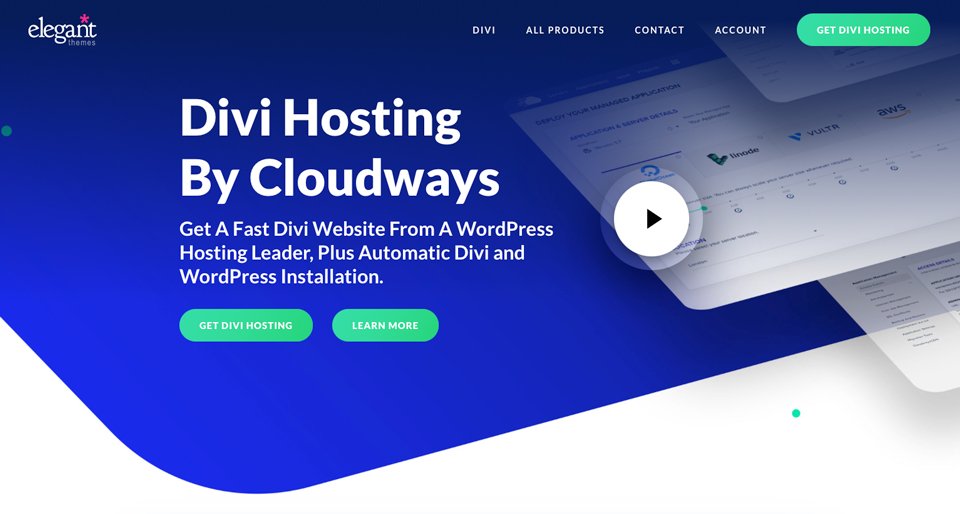
Cos'è l'SMTP?
SMTP sta per Simple Mail Transfer Protocol. Come accennato in precedenza, SMTP è un protocollo Internet utilizzato per inviare messaggi di posta elettronica. SMTP funziona insieme a Internet Message Access Protocol (IMAP) e Post Office Protocol (POP) per inviare e ricevere e-mail. Detto questo, SMTP è l'unico protocollo dedicato utilizzato per l'invio di e-mail. I provider di posta elettronica più comuni come Outlook e Gmail dipendono da SMTP per l'invio di messaggi di posta elettronica.
Come funziona SMTP?
I messaggi e-mail non possono essere inviati tramite WordPress senza SMTP. WordPress utilizza PHP mail() per il trasferimento di e-mail. Quando si utilizza WordPress, è necessario un server SMTP. Quindi come funziona SMTP? SMTP colma il divario tra la funzione PHP mail() in WordPress e i server di posta elettronica utilizzati dalla maggior parte delle persone. Ti spiegheremo.
Prima di tutto, quando fai clic su Invia, la tua email viene convertita in righe di codice, quindi trasferita al tuo server SMTP. Da lì, la tua email viene inviata al server di destinazione. Se non hai SMTP la tua email non verrà consegnata. Di conseguenza, potrebbe persino perdersi nel vasto mondo del web, senza mai raggiungere la sua destinazione.
Avere un server SMTP garantisce che il mittente utilizzi un account di posta elettronica attivo. Se l'indirizzo email non può essere verificato, verrà rispedito al mittente. Pertanto, il mittente viene avvisato che si è verificato un problema. Il processo di invio della posta tramite un server SMTP può essere suddiviso in pochi passaggi.
Quali passaggi esegue SMTP per inviare un messaggio?
Il client di posta elettronica (Outlook, Gmail, Exchange, ecc.) si connette al server SMTP tramite una porta. Successivamente, il client di posta elettronica comunica con il server SMTP per trasmettere i dettagli dell'e-mail. Fondamentalmente, questo include gli indirizzi e-mail del mittente e del destinatario, nonché il contenuto del messaggio. Successivamente, analizzerà le informazioni contenute nell'indirizzo e-mail del destinatario. Ad esempio, utilizzeremo l'e-mail [email protected] SMTP esaminerà prima johnsmith, quindi il nome di dominio — gmail.com. In genere, se il mittente ha lo stesso dominio del destinatario, il processo di consegna è semplice. POP3 interviene immediatamente per recapitare il messaggio. Al contrario, quando si utilizza un server SMTP personalizzato, il completamento del processo richiede un po' più di tempo.
Ogni nome di dominio ha un indirizzo IP univoco. SMTP utilizza l'IP per verificare la validità del mittente. Ad esempio, si assicurerà che l'indirizzo e-mail sia attivo, il che aiuta a prevenire lo spam. Una volta completato il controllo di sicurezza, SMTP consegna il messaggio al server del destinatario in cui viene consegnata l'e-mail. Tuttavia, se il controllo di sicurezza fallisce, l'e-mail verrà rispedita al mittente.
Configurazione e-mail SMTP di Cloudways
Ora che sei esperto di cos'è un server SMTP e come funziona, ti mostreremo come configurarne uno utilizzando Cloudways. Ci sono due modi per farlo. La tua prima opzione è utilizzare il tuo account SMTP (tramite Gmail, SendGrid, Mailgun o un altro provider) o utilizzare il componente aggiuntivo Elastic Email disponibile tramite Cloudways. Per questo esempio, ti mostreremo la prima opzione utilizzando il server SMTP di Gmail. Immergiamoci.
Configurazione di Cloudways SMTP con Gmail
Potresti non esserne a conoscenza, ma Gmail ha in realtà il proprio server SMTP. Se sei un utente Gmail, configurare una connessione SMTP su Cloudways è semplice e veloce.
Innanzitutto, accedi al tuo account Cloudways. Quindi, vai a Server nella barra di navigazione principale. Da lì, seleziona il server su cui desideri configurare SMTP.
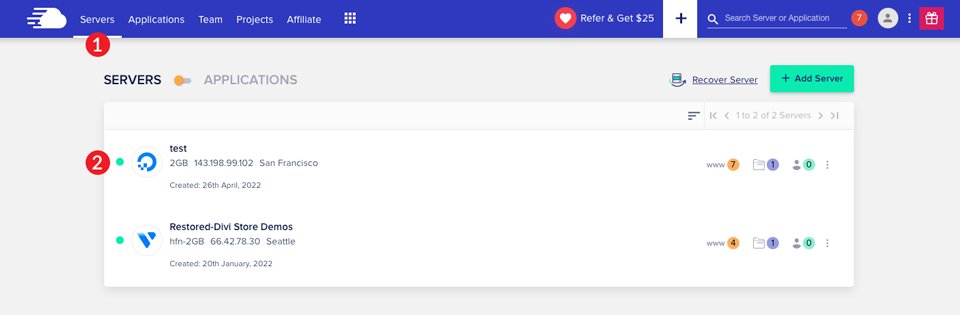
Quindi, fai clic sulla scheda SMTP situata nella parte inferiore delle opzioni disponibili. In Seleziona SMTP , scegli Il tuo SMTP .
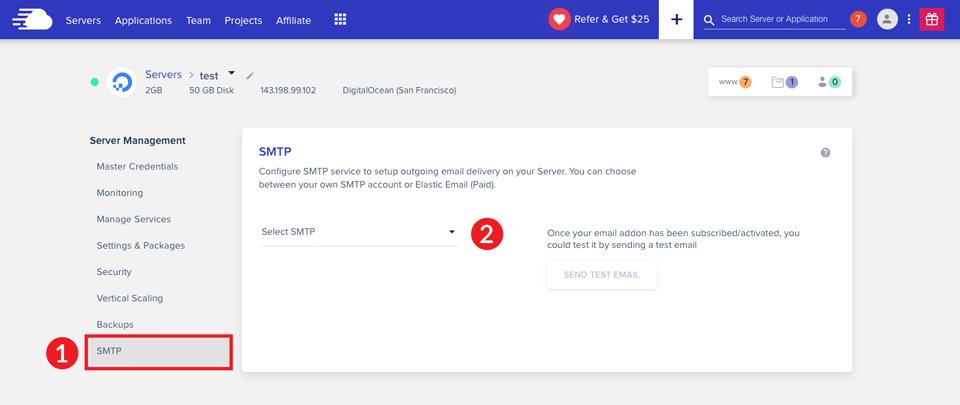
Ora inserirai le tue credenziali. Scegli Altro dall'elenco a discesa. Sotto Host , inserisci smtp.gmail.com . Per la porta, inserisci 587 . Successivamente, inserirai il tuo nome utente e password Gmail . Infine, fai clic sul pulsante SALVA .
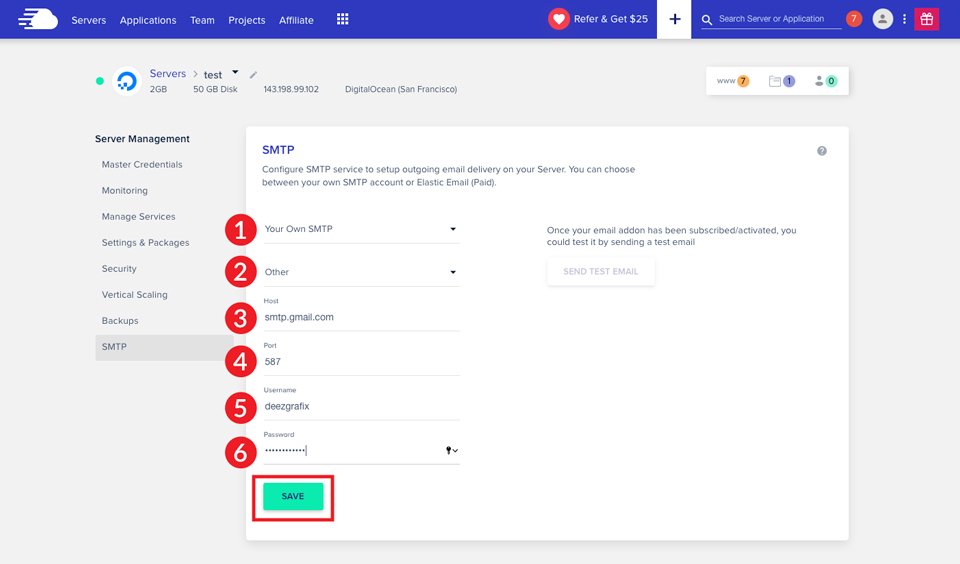

Se desideri testare le tue impostazioni, fai clic sul pulsante INVIA EMAIL DI PROVA . Ti consigliamo di non saltare questo passaggio.
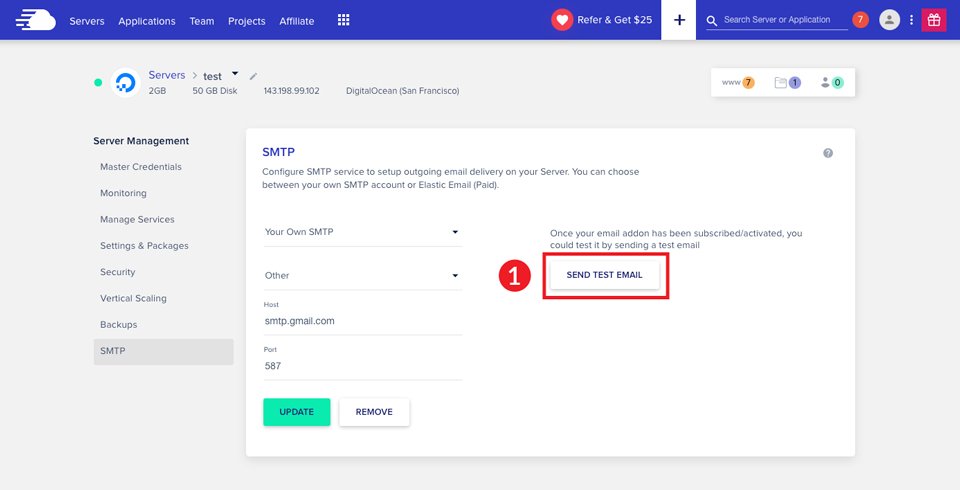
Apparirà una finestra di dialogo. Inserisci l'indirizzo del mittente e gli indirizzi e-mail del destinatario. Infine, fai clic su INVIA EMAIL DI PROVA .
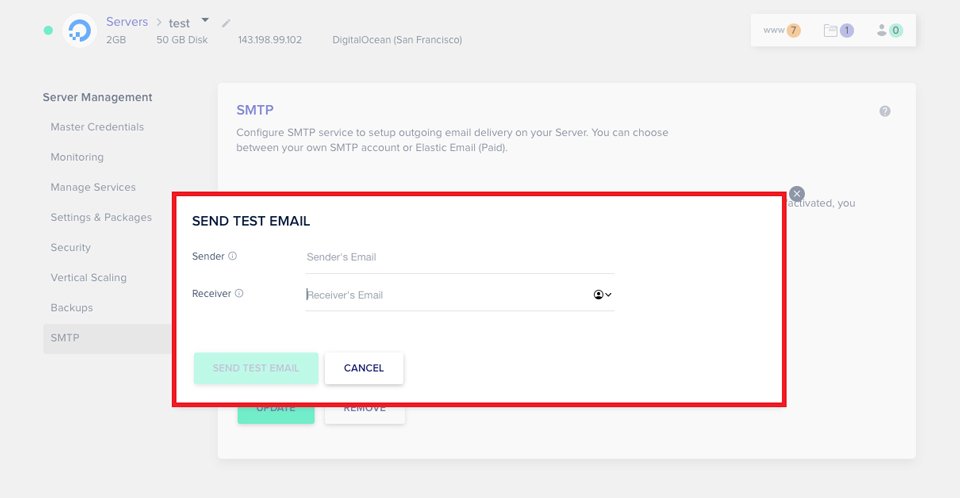
Nota: per inviare correttamente l'e-mail di prova, assicurati che i record DNS siano configurati correttamente. In caso contrario, è probabile che l'e-mail di prova finisca nella cartella dello spam.
Dopo aver configurato l'installazione, tutte le e-mail in uscita verranno consegnate correttamente. Sebbene in questo esempio utilizziamo Gmail, questi passaggi funzioneranno con la maggior parte dei provider di posta elettronica che scegli.
SMTP Cloudways con e-mail elastica
Cloudways offre funzionalità di posta elettronica elastica come componente aggiuntivo dell'account. Elastic è uno dei server di posta elettronica SMTP più importanti per gli esperti di marketing. Viene utilizzato principalmente per e-mail transazionali: notifiche utente, collegamenti per la reimpostazione della password, conferme di spedizione e azioni dell'utente. L'utilizzo del componente aggiuntivo Elastic ti consente di inviare più del limite di 500 e-mail al giorno che otterrai utilizzando un provider SMTP gratuito come Gmail.
L'aggiornamento del tuo piano per includere Elastic è un processo semplice. Passare all'icona della griglia nel menu principale. Quindi, fai clic su componenti aggiuntivi .
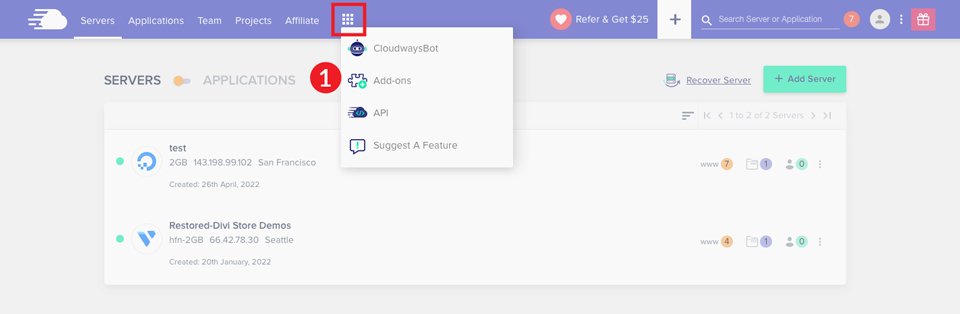
Cloudways offre diversi pacchetti tra cui scegliere. I prezzi variano a seconda della selezione. Ad esempio, l'aggiunta di 1000 e-mail al giorno costerà 0,10¢ al mese. 3000 email aggiungono 0,30¢ al mese al tuo costo complessivo. Inoltre, puoi optare per 5000 e-mail al mese per 0,50 ¢ e 8000 e-mail per 0,80 ¢ al mese.
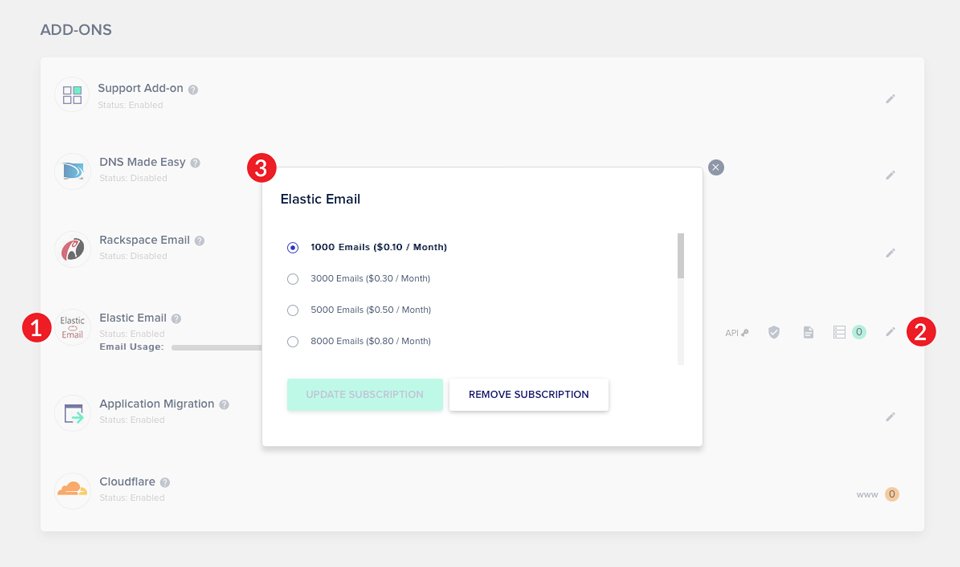
Configurazione dell'e-mail elastica
Per configurare il tuo SMTP con Elastic, vai su Server nel menu principale. Quindi, scegli il tuo server.
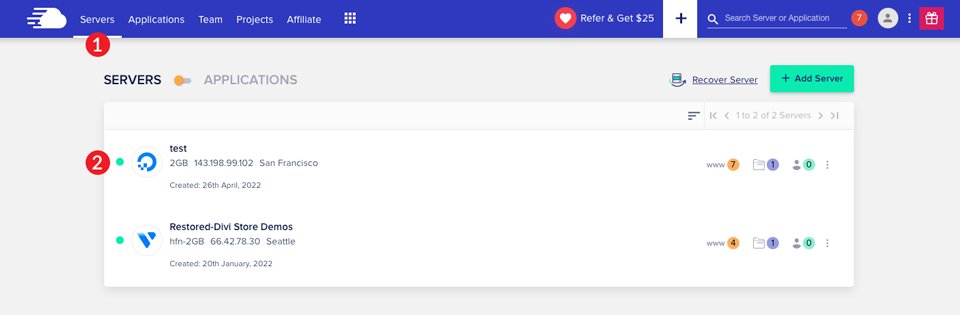
Nella schermata successiva, scegli SMTP . Per configurare le impostazioni, scegli Elastic Email dal menu a discesa, quindi fai clic sul pulsante ABILITA .
Dopo aver salvato le impostazioni, dovresti inviare un'email di prova . Consigliamo vivamente questo passaggio per garantire la consegna dei messaggi.
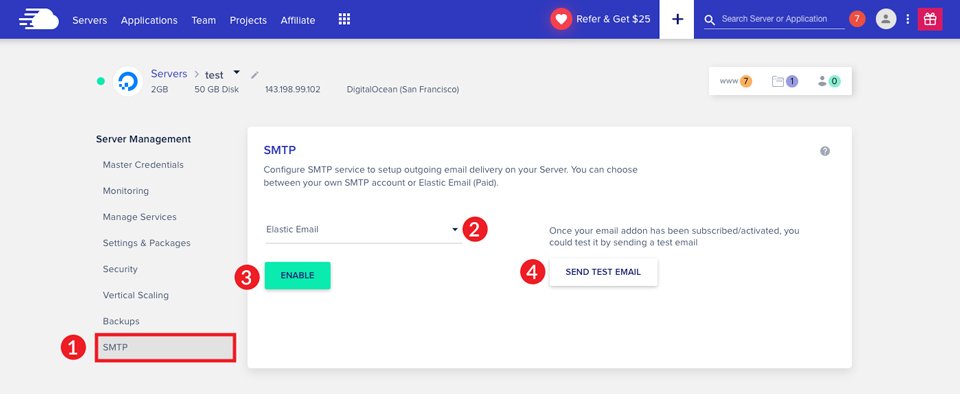
Cloudways SMTP a livello di applicazione
Vorremmo notare che entrambi i metodi menzionati in precedenza abilitano solo SMTP a livello di server. Se sul tuo server sono presenti più applicazioni che richiedono provider SMTP diversi, dovrai aggiornare il tuo indirizzo e-mail in ciascuna applicazione. Se sei alla ricerca di un provider di posta elettronica SMTP, dai un'occhiata ai nostri 15 migliori servizi di posta elettronica SMTP.
Quando si imposta SMTP a livello di applicazione, è necessario modificare l'indirizzo da nell'applicazione stessa. Per ottenere ciò, fai clic su applicazioni nel menu principale. Quindi, scegli l'applicazione che desideri modificare.
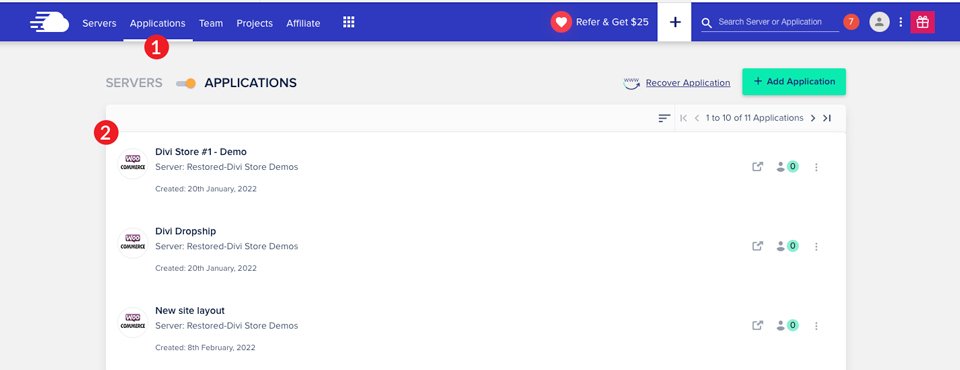
Nella schermata successiva, vai a Impostazioni dell'applicazione . Nella scheda Generale , individua MITTENTE EMAIL PREDEFINITO . Inserisci l'indirizzo e-mail da utilizzare per il tuo indirizzo di partenza, quindi fai clic su SALVA .
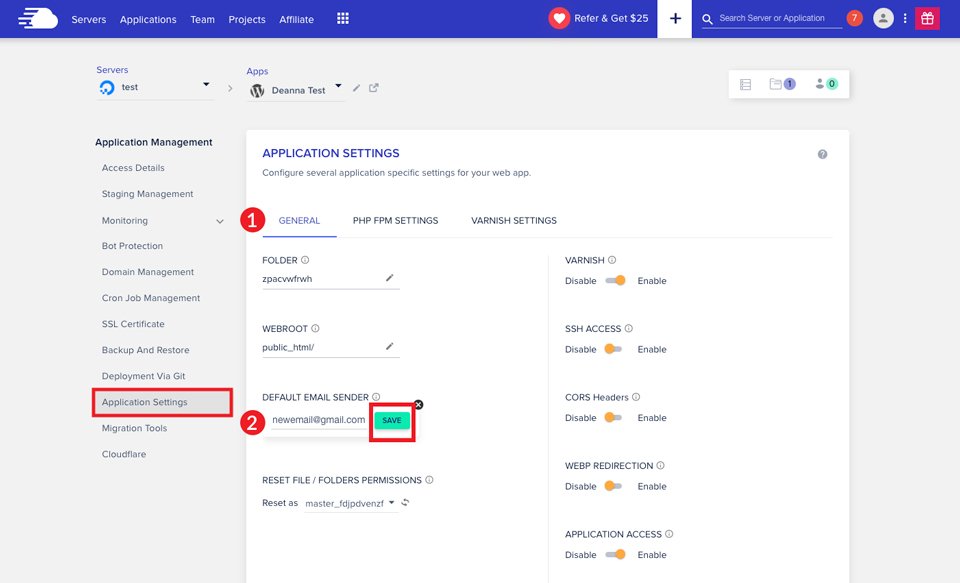
Cloudways rende la configurazione SMTP un gioco da ragazzi
Per riassumere, SMTP è un protocollo Internet necessario per l'invio di e-mail tramite WordPress. Poiché WordPress utilizza la funzione PHP mail(), gli utenti devono incorporare SMTP nelle impostazioni del server per inviare e-mail. La maggior parte dei provider di hosting WordPress offre la possibilità di inviare e-mail tramite WordPress. Tuttavia, non ci sono molti che ti permettono di avere un approccio più pratico.
Cloudways rende la configurazione SMTP abbastanza semplice. Ci sono diverse scelte per i provider di posta elettronica SMTP, ad esempio. Le integrazioni per Mailgun, Mandrill, AuthSMTP e SendGrid sono incluse con Cloudways. Inoltre, l'utilizzo di provider come Gmail è un compito facile.
Hai domande su come configurare SMTP utilizzando Cloudways? In tal caso, non esitare a lasciare la tua domanda di seguito.
